¿Qué es el temporizador de Instagram?
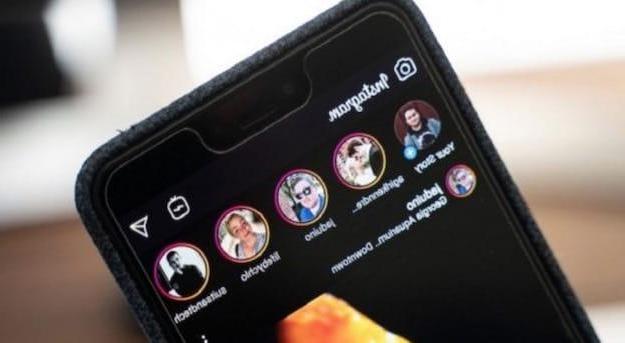
Antes de profundizar en la guía y ver en detalle cómo poner el temporizador en instagram, Creo que es necesario explicar bien de qué estamos hablando.
Bueno, como anticipé en parte en las líneas introductorias del artículo, la función de temporizador está integrada en las historias de Instagram y se puede usar a través de la etiqueta. cuenta atrás. Su propósito es mostrar una cuenta regresiva actualizada dinámicamente (es decir, sin tener que actualizarla o cambiarla con el tiempo) relacionada con una fecha elegida por el usuario.
Como bien comprenderá, por lo tanto, no es posible utilizarlos en los contenidos a compartir en el feed, en forma de publicaciones clásicas, ni es posible utilizar la función en cuestión para configurar un temporizador para tomar fotos automáticamente. en Instagram: para eso es posible contactar la función dedicada integrada en la aplicación Cámara Android o iOS.
¿Está todo claro hasta ahora? Bueno, entonces diría que estamos listos para continuar.
Cómo poner el temporizador en las historias de Instagram
Vayamos directo al grano y veamos cómo poner el temporizador en las historias de instagram usando la pegatina especial que mencioné anteriormente. Anticipo que la operación es factible solo desde la aplicación oficial de la red social para Android y iPhone. En el escritorio, de hecho, no es posible hacerlo ni a través de la aplicación Instagram para Windows 10, ni a través de su versión web.
Android
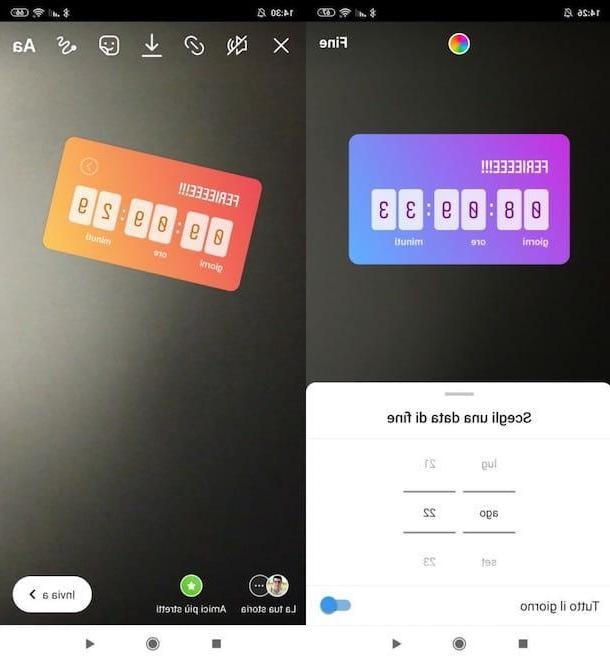
Para continuar Android, todo lo que necesitas hacer es abrir el Instagram, inicie la creación de una nueva historia y, luego de haber creado el contenido a incluir en ella, agregue la pegatina que le permite iniciar el temporizador. Encuentre todo lo explicado en detalle a continuación.
Lo primero que debes hacer, por lo tanto, es acceder a Instagram desde su aplicación oficial, presionar el ícono de cabaña (abajo a la izquierda) y presione el símbolo de cámara. Después de eso, asegúrese de que el modo esté configurado historia (si no, configúrelo usted mismo a través del menú a continuación) y tome una foto o un video usando el disparador / botón de grabación colocado en la parte inferior. Alternativamente, puede tomar contenido de la Galería haciendo clic en cuadrado en la parte inferior izquierda y seleccionando la foto o video de tu interés.
Una vez hecho esto, haga clic en elpegatina sonriente ubicado en la parte superior derecha, seleccione la pegatina cuenta atrás y escribe el nombre de la cuenta regresiva en el campo de texto correspondiente (dentro de la propia etiqueta). A continuación, toque el elemento Establecer la fecha y hora de finalización y, a través del menú que se abre, elija una fecha de finalización. Hacia adelante OFF el interruptor ubicado al lado de la redacción Tutto il giorno (en la parte inferior), incluso puede establecer la hora exacta para que finalice la cuenta atrás.
En este punto, presione el botón final (arriba a la derecha) y, si lo desea, toque bola multicolor (arriba), para cambiar el color de la pegatina. Solo tienes que colocar la pegatina donde prefieras (solo arrastrarla con el dedo hasta el punto deseado) y eventualmente redimensionarla (ensanchando o estrechando dos dedos sobre este último). Finalmente, toque el elemento Tu historia (abajo a la izquierda) para publicar el contenido creado.
iPhone
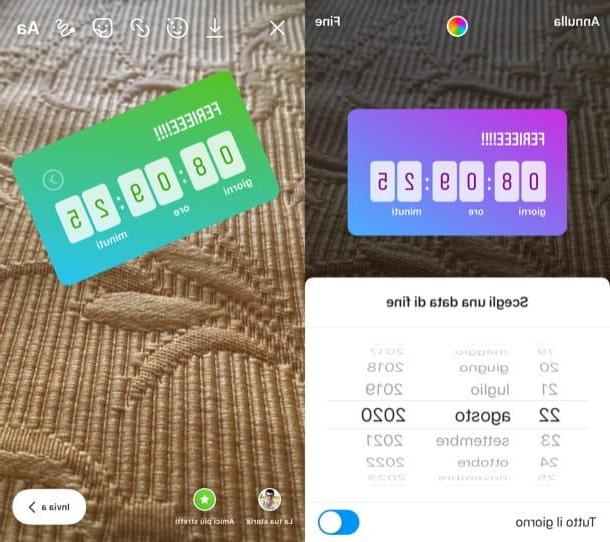
Tienes un iPhone y ¿te gustaría saber cómo poner la cuenta atrás en las historias de Instagram? No hay problema: tienes que seguir, más o menos, las instrucciones que te di en el capítulo anterior dedicado a Android.
Primero, por lo tanto, acceda a Instagram desde su aplicación oficial, presione el símbolo de cabaña (abajo a la izquierda) y presiona el icono de cámara. Una vez que se abra el editor de Historias de Instagram, asegúrese de que el modo esté configurado historia (de lo contrario, selecciónelo usted mismo) y tome la foto o grabe la película para compartir, usando el disparador / botón de grabación ubicado en la parte inferior. Alternativamente, puede usar una foto o video que ya esté presente en el rollo de iOS presionando en cuadrado ubicado en la parte inferior izquierda y seleccionando el contenido de tu interés.
En este punto, presione el símbolo de pegatina sorridente (arriba a la derecha), seleccione la pegatina cuenta atrás y escribe el nombre de la cuenta regresiva en el campo de texto correspondiente adjunto a la etiqueta. Una vez hecho esto, presione en la redacción Establecer la fecha y hora de finalización presente en la parte inferior de la etiqueta y, utilizando el menú correspondiente, establezca una fecha de finalización. Si desea establecer la hora exacta para que finalice la cuenta atrás, recuerde desactivar la opción Tutto il giorno, subiendo OFF el interruptor apropiado.
Ahora, toca la redacción final situado en la parte superior derecha y, si lo desea, pulse sobre bola multicoloren la parte superior para cambiar el color de la pegatina. A continuación, coloca la pegatina en el punto deseado (para ello tienes que arrastrarla con el dedo hacia donde prefieras) y eventualmente redimensionarla (para ello tienes que ensanchar o estrechar dos dedos sobre ella). Cuando esté listo para hacer esto, finalmente presione el elemento Tu historia (abajo a la izquierda), para publicar el contenido.
PC
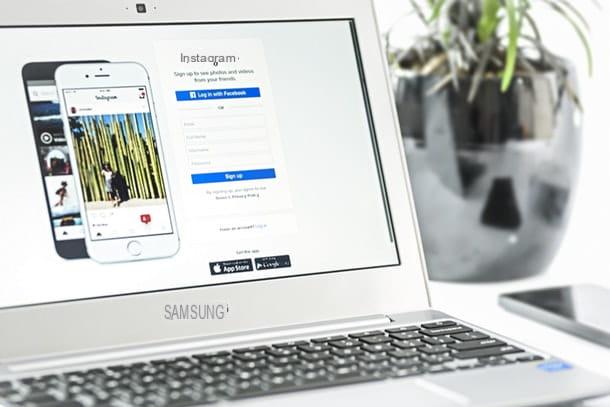
Como les dije algunas líneas arriba, al momento de escribir esta guía, no es posible poner el temporizador en las historias de Instagram desde PC: esto se debe a que ni la aplicación de Instagram para Windows 10 ni la versión web de la red social te permiten crear historias (solo las muestran).
Si las cosas cambian en el futuro, no dejaré de actualizar esta parte del tutorial con toda la información relevante.
Cómo poner el temporizador en Instagram para fotos
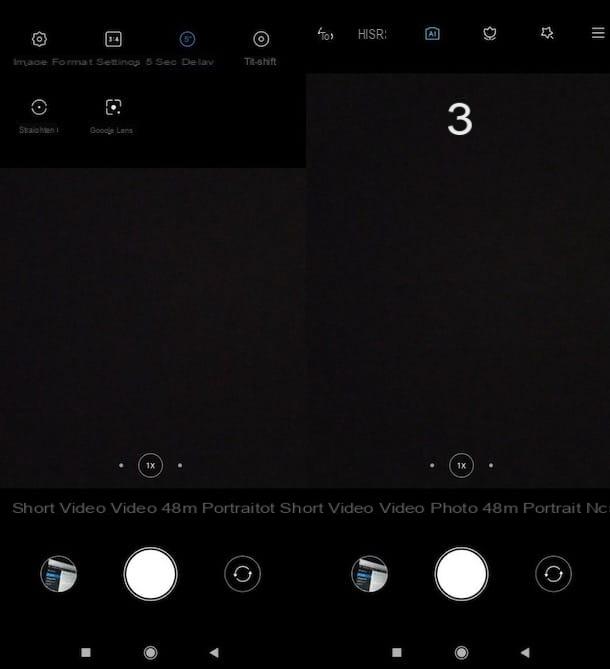
Te gustaria poner el temporizador en instagram para fotos, en el sentido de poner en marcha un temporizador antes de tomar una foto en la famosa red social? Lo siento, pero Instagram no ofrece esta posibilidad.
Sin embargo, lo que puede hacer es aprovechar la función de temporizador incorporada "estándar" en elAplicación de cámara di Android e iOS, toma tu foto con temporizador y publica la foto en Instagram. A continuación, se explica cómo proceder con más detalle.
- Android - después de iniciar la aplicación cámara, toque en el minutero (si no lo ve, tal vez necesite expandir el menú específico presionando el ícono de tres guiones, el de la tres puntos o el icono de rodillo, dependiendo del dispositivo en uso y la versión de Android instalada en él) y elija la demora para configurar (p. ej. 3 segundos, 5 segundos, etc.). Una vez hecho esto, presione el botón del obturador (abajo) y, si todo salió bien, se iniciará una cuenta regresiva. Cuando termine, la foto se tomará automáticamente.
- iPhone - después de abrir la aplicación cámara, presiona el icono de minutero (arriba a la derecha) y, en el menú abierto, seleccione el elemento 3 s, para configurar un temporizador de tres segundos, o 10 s, para establecer uno de 10 segundos. Entonces presione botón obturador (en la parte inferior) y se iniciará un temporizador, después del cual se tomará la foto.
Una vez que haya tomado la foto, para publicarla en Instagram, haga lo siguiente.
- Publicación - acceda a Instagram desde la aplicación oficial del servicio para Android o iOS, presione el botón (+) y, después de seleccionar el Imágenes de su interés, presione los botones adelante (dos veces seguidas) e cuota.
- historia - acceda a Instagram desde la aplicación oficial del servicio para Android o iOS, presione el icono de la casa (abajo a la izquierda), presione el símbolo de la cámara (arriba a la izquierda) y, después de seleccionar el modo si es necesario historia en el menú de la parte inferior, haga clic en el icono cuadrado (abajo a la izquierda), seleccione el Imágenes de su interés y publíquelo en la historia, tocando el elemento Tu historia ubicado en la parte inferior izquierda.
Cómo poner el temporizador en Instagram en los carretes
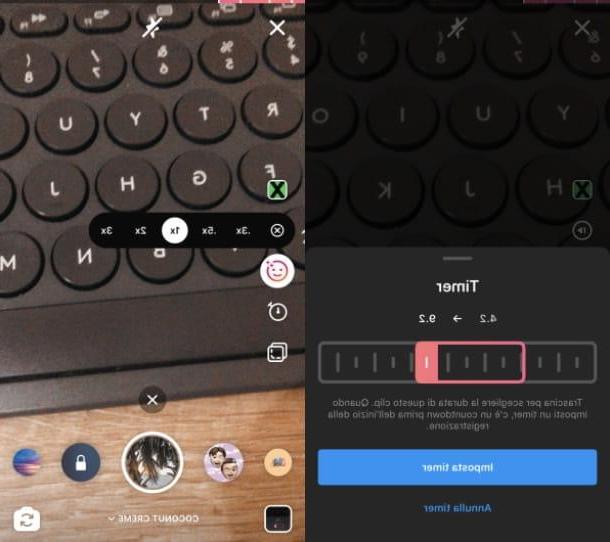
Puedes poner un temporizador en Instagram también en el Carretes, funcionalidad nativa de la aplicación de red social para Android e iOS, que le permite crear videos musicales atractivos, que se publicarán en la sección correspondiente. Carretes del social network (el icono de la claqueta), sino también en post y en las historias.
Dicho esto, para hacer esto, inicie el Instagram en su dispositivo e inicie sesión en su cuenta si es necesario. Después de eso, en la pantalla principal de su perfil (el icono del hombrecito o la miniatura de perfil ubicado en la esquina inferior derecha), presione el botón (+) y, en el menú que se le muestra, toque el elemento Demos.
Ahora, antes de comenzar a grabar el video, toque elicono de cronómetro, para configurar el temporizador: puede elegir configurar una cuenta regresiva desde 3 o desde 10 segundos y use las palancas que se le muestran para elegir establecer una duración personalizada para el clip que se realizará. Para confirmar las operaciones de edición, toque el botón Establecer temporizador.
Luego, use las otras funciones del editor multimedia que se le muestran, para crear un video, eligiendo, por ejemplo, agregar música de fondo (icono de nota musical) y para ajustar la velocidad de la película. (el icono de flecha), así como agregar efectos (icono de emoticon).
Al final de los cambios, presione elicono de claqueta, para empezar a grabar la película de una sola vez o para dividirla en clips, como se explica en mi guía dedicada en detalle al funcionamiento de los carretes.
Al final de la creación del video, presione elicono de flecha dos veces seguidas y, finalmente, toque el botón cuota. No pensaste que sería tan fácil, ¿verdad?
Cómo poner el temporizador en Instagram

























